Dash Cam zegt dat de SD-kaart vol is fout treedt voornamelijk op vanwege een defecte of beschadigde SD-kaart. Bovendien kan onvoldoende opslagruimte op de geheugen kaart deze fout ook veroorzaken. De volledige fout van de Dashcam SD-kaart kan echter eenvoudig worden verholpen door de tijd van de “lusopname”-functie te verkorten, de gevoeligheid van de G-sensor te verminderen en de SD-kaart in de camera/pc te formatteren.
Dash Cam is de beste videocamera die gekoppeld is aan het dashboard en elke rit in je auto vastlegt terwijl je onder invloed rijdt. Hoewel het uw veiligheid garandeert en helpt om de snelheid van uw auto te beheersen.
Maar soms kunt u tijdens het opnemen van alles voor uw auto een foutmelding krijgen die zegt “SD-kaart is vol“, ook al is de kaart nieuw en heeft voldoende ruimte. Dus als u momenteel met dezelfde fout wordt geconfronteerd, blijf dan dit bericht lezen.
Hier leer je waarom ‘Dash Cam zegt dat de SD-kaart vol is’ en hoe je dit in 4 snelle oplossingen kunt oplossen. Als u echter tijdens het oplossen van dit probleem merkt dat uw Dash Cam SD-kaartgegevens worden verwijderd, kunt u de SD Kaart Herstel Hulpmiddel tot breng ze terug.
Vrij SD Kaart Herstel Gereedschap.
Herstellen gegevens van Korrupt, beschadigde en geformatteerde SD-kaarten van alle merken op Windows. Probeer nu!
Snelle navigatie:
Wat te doen als de dashcam zegt dat de SD-kaart vol is?
Oorzaken achter Dashcam SD-kaart Volledige fout
Hoe de dashcam te repareren die zegt dat de SD-kaart een volledige fout heeft?
- Verkort de tijd van de ‘Loop Recording’-functie
- Gebruik de CMD-opdracht om de dashcam te repareren die zegt dat de SD-kaart vol is. Fout
- Verlaag de gevoeligheid van de G-sensor
- Dashcam SD-kaart formatteren
Herstel en exporteer dashcam-bestanden naar andere apparaten
Welke SD-kaarten worden gebruikt door Dash Cam?
Hoe verborgen bestanden op dashcam te tonen?
Wat te doen als de dashcam zegt dat de SD-kaart vol is?
Wanneer de situatie je overkomt, kun je je niet eens voorstellen wat je moet doen en wat niet? Maar u moet weten dat uw dashcam automatisch het vorige record kan verwijderen wanneer de kaart vol is. Het moet handmatig worden ingesteld, anders geeft het aan dat de geheugen kaart vol is en neemt het niets op.
Sterker nog, sommige dashcams zijn tegenwoordig al uitgerust met collision locking. Wanneer de botsing de ingestelde waarde bereikt, wordt de video automatisch vergrendeld en niet verwijderd.
Dus de fout kan ook om deze redenen zijn. Houd er echter rekening mee dat wanneer u video’s van de SD-kaart via de computer verwijdert, u ervoor moet zorgen dat de bestanden ook volledig uit de prullenbak worden verwijderd.
Controleer ook of loop-opname is ingeschakeld en probeer in dat geval een andere loop-tijd in te stellen. Het inschakelen van loop recording is ook een goede zaak, want dan functioneert de dashcam naar behoren en worden alle voorgaande bestanden automatisch gewist.
Staat deze niet aan dan krijg je altijd de melding dat de SD kaart vol is. Bovendien kunt u de lengte van de videoclip ook instellen op 3 of 5 minuten om fouten op de SD-kaart van de dashcam te voorkomen.
Oorzaken achter Dashcam SD-kaart Volledige fout
Er zijn verschillende redenen voor de fout die u bent tegengekomen. Laten we eens kijken naar de scenario’s die ervoor kunnen zorgen dat uw SD-kaart fouten vertoont of beschadigd raakt:
- Mogelijk is de SD-kaart defect of worden de video’s na gebruik niet correct verwijderd
- Misschien overschrijven de bestanden de oude niet
- De SD-kaart ondersteunt uw dashcam niet
- Uw SD-kaart is volledig beschadigd
- Formatteren verwijdert niet alle gegevens en neemt ruimte op de kaart in beslag.
Hoe de dashcam te repareren die zegt dat de SD-kaart een volledige fout heeft?
Hier krijgt u een paar methoden om repareren geheugen kaart vol fout op Dashcam. Volg ze een voor een en u lost de problemen met de geheugenkaart op. Wanneer het exporteren van alle gegevens is voltooid, kunt u nu verder gaan om het volledige probleem met de Dash Cam SD-kaart op te lossen.
Verkort de tijd van de ‘Loop Recording’-functie
Een Loop-opnamefunctie in de Dashcam maakt continue opname van de video’s mogelijk totdat de SD-kaart vol raakt. Als het vol is, zorg er dan voor dat u de video’s die op de geheugenkaart zijn opgeslagen niet verwijdert en schakel een loop-opnamefunctie in.
Als er echter al een lusopnamefunctie is ingeschakeld, stelt u deze in op een kortere tijd dan de werkelijke tijd. Overweeg om een lusopnametijd te besparen van 3 minuten naar 1.
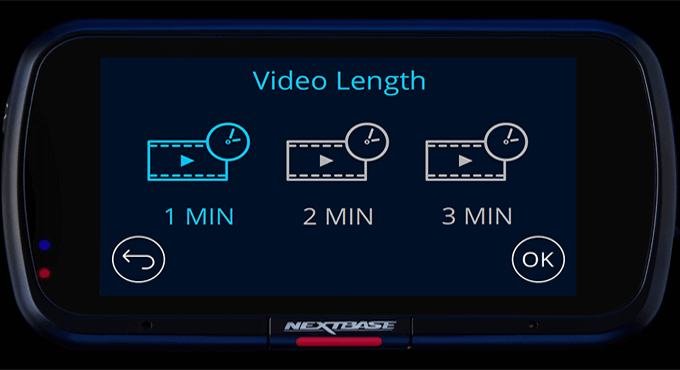
Gebruik de CMD-opdracht om de dashcam te repareren die zegt dat de SD-kaart vol is. Fout
Een andere methode die u kunt proberen om Dash Cam op te lossen die het probleem met de SD-kaart niet herkent, is door de CMD-opdracht te gebruiken. hier is hoe u dit kunt doen:
- Verbind eerst uw Dash Cam SD-kaart via een kabel met de pc
- Klik vervolgens met de rechtermuisknop op Start en kies Opdrachtprompt (Admin)

- Hier moet u zich aanmelden als beheerder en vervolgens typen: diskpart om DiskPart te krijgen
- Typ nu: list disk en druk op Enter
- Typ nogmaals: selecteer schijf 1 (vervang 1 door schijfnummer van SD-kaart) en druk op Enter
- Typ vervolgens: attribuut schijf wissen alleen-lezen en tik op Enter
- Typ nu: afsluiten en druk op Enter.

Nadat u dit hebt gedaan, kunt u nu de Schijfbeheertool op de Windows-pc gebruiken om een nieuwe partitie op de SD-kaart van de Dash Cam te maken en uw gegevens kunnen eenvoudig en zonder fouten weer volledig worden opgeslagen.
Verminder de gevoeligheid van de G-sensor
Aangezien u een Dashcam-gebruiker bent, moet u op de hoogte zijn van een uitstekende functie die bekend staat als G-sensor gevoeligheid. Wanneer u deze optie op het hoge niveau instelt, kan dit u in de problemen brengen en worden verschillende fouten op uw dashcamscherm weergegeven, inclusief de SD-kaart van de Orskey dashcam vol.
Dus als deze optie op het hoge niveau is ingesteld, overweeg dan om deze te verkleinen om goed te werken en meer beeldmateriaal op te nemen zonder enige onderbreking.
Formatteer Dashcam SD-kaart
Iedereen kent het formatteren dat alle gegevens van de SD-kaart volledig wist. Na het wissen van elk bestand en alle gegevens, werd het teruggezet naar de standaardinstellingen. De SD-kaarten in de Dashcam staan onder druk omdat ze continu opnemen en herhalen tijdens het rijden. Zelfs de SD-kaarten worden tijdens gebruik blootgesteld aan temperaturen en vochtigheid, onderbrekingen en vochtigheid.
Dus zodra het formatteren van de geheugen kaart kan helpen bij het oplossen, blijft dash cam zeggen SD-kaart formatteren.
- Verbind eerst uw Dashcam SD-kaart met een Windows 11/10-pc met behulp van een kaartlezer.
- Dubbelklik daarna op “Deze pc” om Windows Verkenner te openen. Op dit moment kunt u uw aangesloten SD-kaart zien die aangeeft dat de Dashcam SD-kaart vol is.
- Klik vervolgens met de rechtermuisknop op de geheugenkaart en kies de optie “Formatteren“.

- Kies nu NTFS als bestands systeem om uw geheugenkaart te formatteren.
- Klik ten slotte op “Start”.

Herstel en exporteer dashcam-bestanden naar andere apparaten
U kunt een hulpprogramma van derden gebruiken om de gegevens van de Dash Cam te herstellen en vervolgens te exporteren om gegevensverlies te voorkomen. SD Kaart Gegevens Herstel Hulpmiddel is een van de handige software die u kan helpen tot herstellen verloren gegevens van SD-kaarten.
Dit is een professionele Hulpmiddel die gemakkelijk alle verborgen bestanden van een SD-kaart, harde schijven, pen-drives, enz. herstelt en vervolgens exporteert. U kunt zelfs een miniatuur bekijken met herstelbare media bestanden met behulp van Preview Herstel.


* De gratis versie van het programma scant en bekijkt alleen herstelbare items.
U kunt deze software downloaden en installeren volgens uw niche. Dus waar wacht je op? Installeer het gewoon en volg de stapsgewijze handleiding om de gegevens van Dash Cam te exporteren.
Welke SD-kaarten worden gebruikt door Dash Cam?
Er zijn verschillende soorten SD-kaarten die door Dash Cam worden gebruikt, maar sommige worden na verloop van tijd geleidelijk slechter en kunnen soms geen video’s opnemen. De levensduur van de SD-kaart hangt echter volledig af van het merk van de kaart, de leeftijd en het aantal opnamen dat tot nu toe is gemaakt met omgevingsomstandigheden.
Als iemand de levensduur van de SD-kaart wil verlengen, kan regulier formatteren dit doen. De SD-kaart die u in uw dashcam moet gebruiken, moet klasse 10 schrijfsnelheid hebben.
De SD-kaarten die ten zeerste worden aanbevolen om te gebruiken in Dash Cam omvatten:
- Integral UltimaPro microSDXC
- Samsung 64GB Evo Plus Micro SD Card (SDXC) UHS-I U3
- Samsung 256GB Evo Plus Micro SD Card (SDXC) UHS-I U3
- Samsung 128GB PRO Endurance Micro SD Card (SDXC)
- SanDisk 64GB Extreme Pro Micro SD Card (SDXC) UHS-I U3
Al deze micro SD-kaarten zijn van goede kwaliteit en ze zullen nooit tussendoor falen om je in de problemen te brengen. Ze zijn van goede klasse, een goede lees- en schrijfsnelheid.
Lees ook: Opgelost: “SD-kaart is leeg of heeft een niet-ondersteund bestands systeem” Fout
Hoe verborgen bestanden op dashcam te tonen?
Wanneer uw Dashcam dashcam geheugenkaart een volledige fout vertoont, moet u controleren of de bestanden verborgen zijn. Sluit eenvoudig uw Dashcam SD-kaart aan op de pc met behulp van een kaartlezer en volg de onderstaande stappen om verwijderde gegevens van Dashcam zichtbaar te maken en te herstellen:
- Tik op Start en typ: configuratiescherm in het zoekvak
- Schakel nu de weergave naar Categorie en tik vervolgens op Uiterlijk en personalisatie
- Klik ten slotte op Opties voor Verkenner > tabblad op Beeld > verborgen bestanden, mappen en stations weergeven > Toepassen.
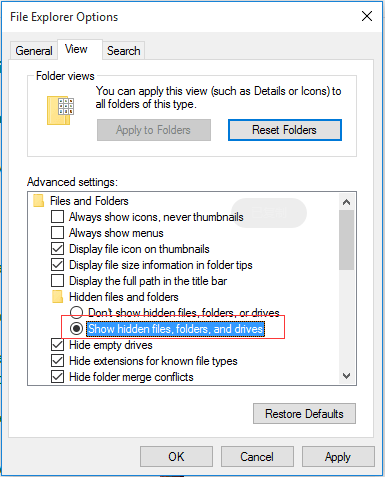
Veel Gestelde Vragen:
Uw dashcam blijft zeggen dat de SD-kaart vol is vanwege ongepaste systeem instellingen, defecte SD-kaart, beschadigde geheugen kaart, enz.
Eerlijk gezegd zou u uw SD-kaart in een Dashcam digitale camera binnen een jaar moeten vervangen of vervangen.
Volg de onderstaande stappen om uw SD-kaart op de Dash Cam te wissen:
Het hangt volledig af van de opslag capaciteit van de SD-kaart om de beelden op te nemen. Als de spullen echter op de 64 GB of 128 GB SD-kaart worden opgeslagen, gaat het ongeveer 40 uur mee in een dashcam.
Met behulp van een geavanceerd hulp programma voor het herstellen van SD-kaarten kunt u met succes van uw Dashcam SD-kaart opnamen afkomen. Waarom blijft mijn dashcam SD-kaartfout zeggen?
Hoe vaak moet u de SD-kaart in een dashcam vervangen?
Hoe wis ik mijn SD-kaart op mijn dashcam?
Hoe lang gaat een SD-kaart mee in een dashcam?
Hoe krijg ik dashcambeelden van mijn SD-kaart?
Conclusie
Niemand wil koste wat het kost zijn gegevens kwijtraken van welk opslagapparaat dan ook, wat het ook is. Maar soms doet zich een onverwachte fout voor die volledig voor een irritante situatie zorgt. Dashcam SD-kaart volledige fout is een ernstig probleem en het moet onmiddellijk worden opgelost, zodat u niet opnieuw met dezelfde situatie te maken krijgt.
In deze blog heb ik geprobeerd alle mogelijke manieren te bespreken om de foutmelding “Dashcam dashcam geheugen kaart vol” op te lossen en ik hoop dat het volgen van de manieren je zeker zal helpen om de situatie op te lossen.
Nadat u dit probleem echter hebt opgelost, kunt u verloren gegevens van de SD-kaart herstellen met behulp van SD Kaart Herstel Hulpmiddel. Deze Hulpmiddel zal je zeker helpen om op alle mogelijke manieren verloren gegevens van SD-kaarten terug te krijgen.

Taposhi is an expert technical writer with 5+ years of experience. Her in-depth knowledge about data recovery and fascination to explore new DIY tools & technologies have helped many. She has a great interest in photography and loves to share photography tips and tricks with others.